

作者: Gina Barrow, 最新更新: 2021年11月16日
通常重置 iPhone 不会花费太多时间。 但是,有报道称某些 iPhone 设备,尤其是 iPhone X、11 和 12 卡在重置屏幕上。 这不是您在手机上轻点几下就可以解决的问题,您可能需要在开始之前查看此故障排除教程。 这里有 4 种强大的技术,您可以遵循这些技术来解决问题 iPhone卡住了 练习 重置屏幕.
第 1 部分。 在 iPhone 上执行强制重启第 2 部分。 进入恢复模式以修复卡在重置屏幕上的 iPhone第 3 部分。将 iPhone 置于 DFU 模式第 4 部分。 修复 iPhone 卡在重置屏幕上而不会丢失数据部分5。 概要
如果您注意到您的 iPhone 已经重置了一个小时左右并且没有任何进展,那么您可以做的第一件事就是执行强制重启。 但是,在强制重启后有一些罕见的额外错误情况,例如,您的 iPhone 可能会不断重启,您可能想了解 如何处理不断重启的 iPhone 以及。
强制重启将立即切断电源并重新启动您的设备。 这将在所有软件进程上实现正常启动。 卡在重置屏幕上更常见的是由出现故障的软件代码触发。 因此,当您遇到此问题时,可以通过强制重启来终止它。
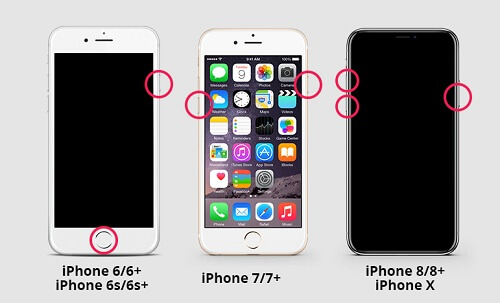
以下是有关如何在 iPhone X/XS/XR、11,12、13 或 XNUMX 上执行强制重启的步骤:
对于iPhone 8 / 8 Plus:
如果您使用的是 iPhone 7/7Plus:
对于iPhone 6及更早版本:
成功强制重启 iPhone 后,请尝试重置设备以查看问题是否已解决。
下一个修复问题的技术 iPhone 那是 坚持下去 练习 重置屏幕 是进入 恢复模式. 恢复模式只是一种故障排除状态,它在 iTunes 的帮助下将您的 iPhone 连接到计算机以诊断和修复问题。
如果您遇到以下问题,您可以使用恢复模式 iPhone 那是 坚持下去 练习 重置屏幕 或者如果进度条没有移动。 进度条显示安装或重置进度。 时间长短取决于设备上的文件数量,通常需要几分钟到一个小时。
尝试按设备上的任何按钮,如果出现消息,则重置仍在进行中。 如果您的 iPhone 卡在进度条上超过一个小时左右,那么恢复模式可以为您提供帮助。
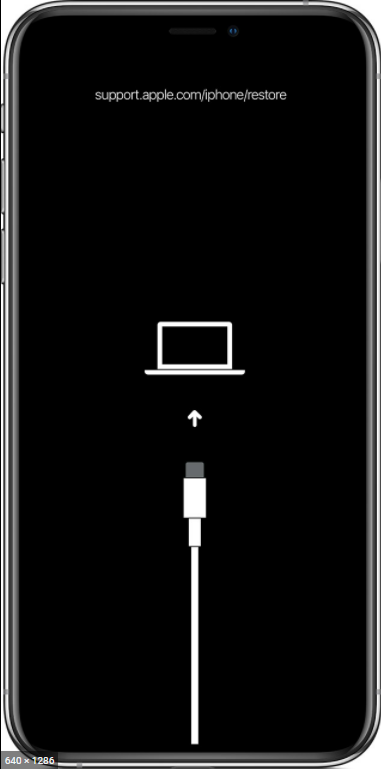
请按照以下有关如何在 iPhone 上进入恢复模式的步骤操作:
更新完成后完成设置并继续正常设置您的 iPhone。
修复卡在重置屏幕上的 iPhone 的另一种方法是将它放在 DFU模式. DFU 或设备固件更新是一种与恢复模式相关的方法,但以较低级别但更全面的方式修复各种软件问题,例如卡在重置屏幕上。
在大多数情况下,恢复模式与 DFU 相比使用更多,DFU 模式仅在以下任何一种情况下使用:
要在 iPhone 上使用 DFU 模式,请按照以下指南操作:
如果您想退出 DFU 模式,只需在 iPhone 上强制重启即可。
关于如何修复的最后一种方法 iPhone 那是 坚持下去 练习 重置屏幕 也许是最简单、最方便的。 您不再需要在 iPhone 上执行很多可能会导致数据丢失的事情。
您只需使用第三方软件来修复您的设备,甚至无需亲临商店即可完成故障排除。 您需要的是功能强大且专业的软件,例如 FoneDog iOS系统恢复.
iOS系统恢复
修复各种iOS系统问题,如恢复模式,DFU模式,启动时的白屏循环等。
通过白色Apple徽标,黑屏,蓝屏,红屏将您的iOS设备恢复正常。
只修复你的iOS正常,完全没有数据丢失。
修复iTunes错误3600,错误9,错误14和各种iPhone错误代码
取消冻结您的iPhone,iPad和iPod touch。
免费下载
免费下载

FoneDog iOS系统恢复有两种修复方法,标准模式修复你的iPhone而不会丢失数据,高级模式比标准模式更深入,比标准模式更能修复你的iPhone。 它方便易用,事实上,您在使用该软件时无需任何技术背景。 如果您主要关注安全性,FoneDog iOS 系统恢复保证 100% 安全使用。
该软件修复了几乎所有类型的 iOS 相关问题,例如:
请按照以下步骤使用 FoneDog iOS 系统恢复:
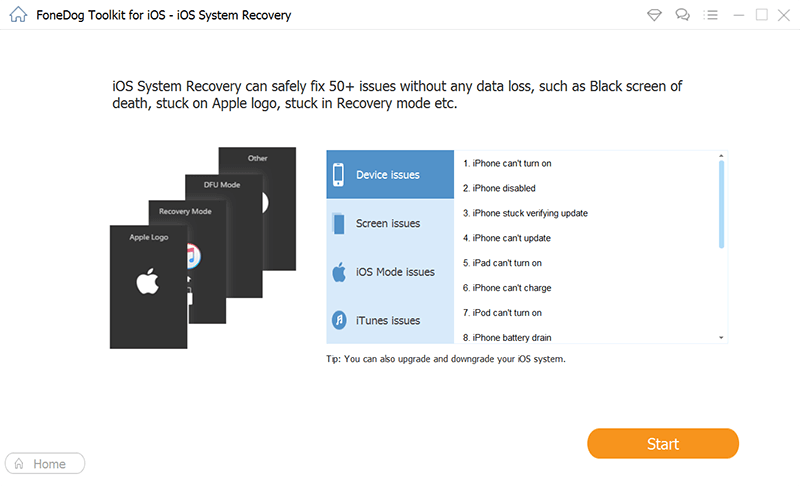
修复完成后,系统会提示您何时安全地拔下设备。 FoneDog iOS 系统恢复让您高枕无忧,您的 iPhone 将立即得到修复。
当你无能为力时,你无能为力 iPhone is 卡在重置屏幕上 但解决它。 此问题通常是由于在重置过程中软件代码出现故障而引起的。 如果您是受影响的人之一,您就会陷入对丢失数据和无法检索数据的恐惧之中。
幸运的是,有 4 种强大的方法可以解决这个常见问题,如果您已经为您的设备创建了定期备份,您可以在重置后随时恢复它们。
在本文中,您学习了使用强制重启方法、恢复模式、DFU 模式修复卡在重置屏幕上的 iPhone,当然, FoneDog iOS系统恢复.
其中,FoneDog iOS 系统恢复可能是最快的,并且被证明不会丢失数据!
发表评论
评论
热门文章
/
有趣乏味
/
简单困难
谢谢! 这是您的选择:
Excellent
评分: 4.8 / 5 (基于 60 评级)